CentOS 6.4 Heartbeat+mysql+nfs实现高可用的mysql集群
一、Heartbeat网络架构

二、准备工作
1、操作系统
CentOS 6.4 X86-64 最小化安装 由于用源码编译安装heartbeat一直没有通过,所以没办法只能采用yum安装。 heartbeat v3 这里需要强调的就是博文中: # 表示是在node1、node2上都要执行的命令 而 [root@node1 ~]# 表示仅在node1节点上执行的命令 [root@node2 ~]# 表示仅在node2节点上执行的命令 [root@node3 ~]# 表示仅在node3节点上执行的命令 新遇到的问题,本来这边博文准备把Heartbeat的资源管理器由haresources换成crm,但是在配置crm的时候,总是不成功,如果朋友有crm成功的案例,希望能指导指导。谢谢
2、地址规划
node1 192.168.1.196 255.255.255.0 192.168.0.1 node1.test.com eth1 Active node2 192.168.1.197 255.255.255.0 192.168.0.1 node2.test.com eth1 Passive node3 192.168.1.198 255.255.255.0 192.168.0.1 node3.test.com eth1 nfs vip 192.168.1.223 255.255.255.0
3、主机名解析
[root@node1 ~]# uname -n node1.test.com [root@node1 ~]# cat /etc/hosts 127.0.0.1 localhost localhost.localdomain localhost4 localhost4.localdomain4 ::1 localhost localhost.localdomain localhost6 localhost6.localdomain6 192.168.1.196 node1.test.com node1 192.168.1.197 node2.test.com node2 192.168.1.198 node3.test.com node3
[root@node2 ~]# uname -n node2.test.com [root@node2 ~]# cat /etc/hosts 127.0.0.1 localhost localhost.localdomain localhost4 localhost4.localdomain4 ::1 localhost localhost.localdomain localhost6 localhost6.localdomain6 192.168.1.196 node1.test.com node1 192.168.1.197 node2.test.com node2 192.168.1.198 node3.test.com node3
4、双机互信
[root@node1 ~]# ssh-keygen -t rsa -f ~/.ssh/id_rsa -P '' Generating public/private rsa key pair. Created directory '/root/.ssh'. Your identification has been saved in /root/.ssh/id_rsa. Your public key has been saved in /root/.ssh/id_rsa.pub. The key fingerprint is: ce:f3:d7:63:10:9b:d2:86:f8:8a:5a:ee:41:d8:d2:01 [email protected] The key's randomart image is: +--[ RSA 2048]----+ | E | | . | | . | | + . . | | o + S. o + | | o o. o * | | o +. o o | | o o o. . + | | .o+ .... . . | +-----------------+ [root@node1 ~]# ssh-copy-id -i .ssh/id_rsa.pub [email protected] The authenticity of host 'node2.test.com (192.168.0.102)' can't be established. RSA key fingerprint is 46:b9:7c:11:db:75:93:ad:f1:26:f0:a7:4d:00:40:20. Are you sure you want to continue connecting (yes/no)? yes Warning: Permanently added 'node2.test.com,192.168.0.102' (RSA) to the list of known hosts. [email protected]'s password: Now try logging into the machine, with "ssh '[email protected]'", and check in: .ssh/authorized_keys to make sure we haven't added extra keys that you weren't expecting.
[root@node2 ~]# ssh-keygen -t rsa -f ~/.ssh/id_rsa -P '' Generating public/private rsa key pair. Your identification has been saved in /root/.ssh/id_rsa. Your public key has been saved in /root/.ssh/id_rsa.pub. The key fingerprint is: c4:e3:71:f8:82:09:f0:42:9c:e7:20:db:db:ce:dc:0b [email protected] The key's randomart image is: +--[ RSA 2048]----+ | .o. | |..+o. . . | | +.+o * . | |. .... = = | | o o S . | | . . . | | +E. | | +.. | | .. | +-----------------+ [root@node2 ~]# ssh-copy-id -i .ssh/id_rsa.pub [email protected] The authenticity of host 'node1.test.com (192.168.0.101)' can't be established. RSA key fingerprint is 46:b9:7c:11:db:75:93:ad:f1:26:f0:a7:4d:00:40:20. Are you sure you want to continue connecting (yes/no)? yes Warning: Permanently added 'node1.test.com,192.168.0.101' (RSA) to the list of known hosts. [email protected]'s password: Now try logging into the machine, with "ssh '[email protected]'", and check in: .ssh/authorized_keys to make sure we haven't added extra keys that you weren't expecting.
5、时间同步
# yum -y install ntpdate # ntpdate asia.pool.ntp.org
6、关闭防火墙
# getenforce Disabled # /etc/init.d/iptables status iptables:未运行防火墙。
三、安装heartbeat包
1、安装epel源
# wget http://dl.fedoraproject.org/pub/epel/6/x86_64/epel-release-6-8.noarch.rpm # wget http://rpms.famillecollet.com/enterprise/remi-release-6.rpm # rpm -Uvh remi-release-6*.rpm epel-release-6*.rpm
2、修改epel源的配置文件
# sed -i 's/#baseurl/baseurl/g' /etc/yum.repos.d/epel.repo # sed -i 's/mirrorlist/#mirrorlist/' /etc/yum.repos.d/epel.repo
3、安装heartbeat包
# yum install heartbeat heartbeat-libs
4、查看heartbeat所依赖的包
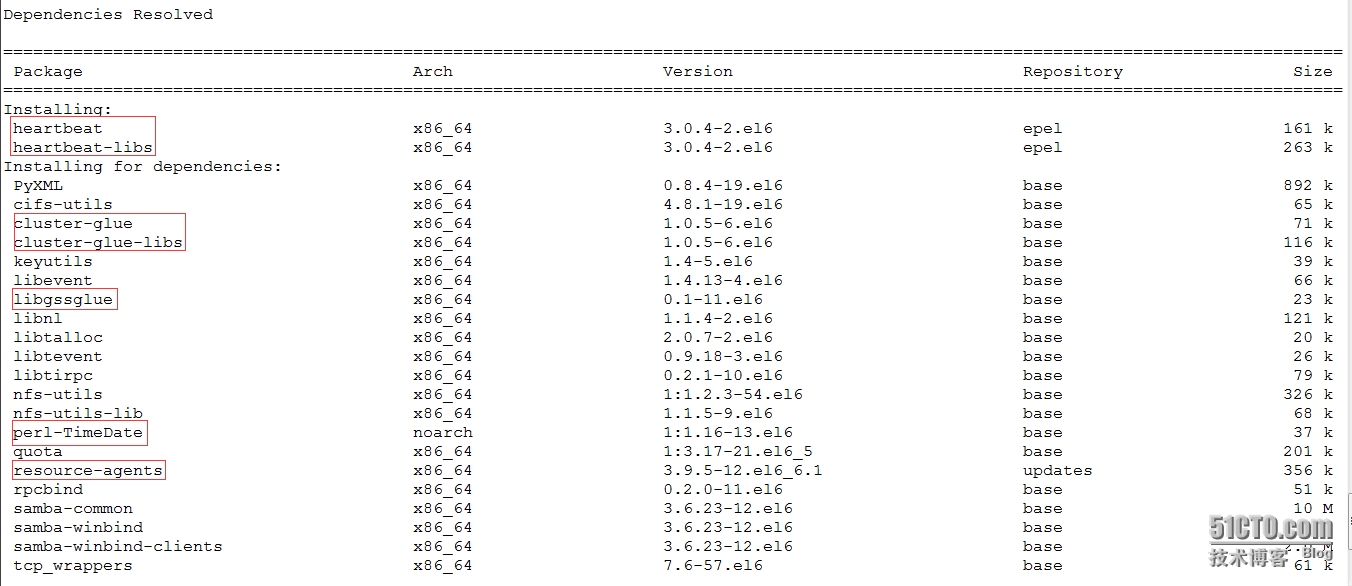
四、配置Heartbeat服务
1、heartbeat配置文件的介绍
heartbeat3个配置文件 authkeys #节点之间认证的秘钥key文件,权限为600 ha.cf #heartbeat服务核心配置文件 haresources #集群资源管理器(haresource | crm)
2、拷贝heartbeat初始配置文件
[root@node1 ~]# cp /usr/share/doc/heartbeat-3.0.4/{ha.cf,authkeys,haresources} /etc/ha.d/
3、编辑authkeys文件
[root@node1 ~]# dd if=/dev/random bs=512 count=1 | openssl md5 #生成密钥随机数 记录了0+1 的读入 记录了0+1 的写出 72字节(72 B)已复制,4.8467e-05 秒,1.5 MB/秒 (stdin)= acf7401e6b20d4cec482ba1160eb8efe [root@node1 ~]# vim /etc/ha.d/authkeys #注释:末尾添加以下两行 auth 1 1 md5 acf7401e6b20d4cec482ba1160eb8efe [root@node1 ~]# chmod 600 /etc/ha.d/authkeys
4、编辑ha.cf主配置文件
[root@node1 ha.d]# grep -v '^#' ha.cf |sed '/^$/d' 注释:主要修改两处,其它的都可以默认 logfacility local0 mcast eth1 225.100.100.100 694 1 0 #修改心跳信息的传播方式|组播 auto_failback on node node1.test.com #配置集群中的节点数 node node2.test.com #配置集群中的节点数
5、编辑haresources配置文件
[root@node1 ha.d]# grep -v '^#' /etc/ha.d/haresources node1.test.com IPaddr::192.168.1.223 Filesystem::192.168.1.198:/mydata::/mydata::nfs mysqld
6、拷贝配置文件到node2节点
[root@node1 ~]# scp /etc/ha.d/{ha.cf,haresources,authkeys} [email protected]:/etc/ha.d/
五、创建lvm逻辑卷
1、node3主机增加一块10G的新硬盘
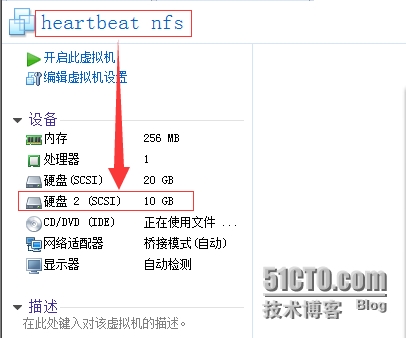
2、node3节点硬盘分区,标记为lvm卷
[root@node3 ~]# fdisk /dev/sdb
Device contains neither a valid DOS partition table, nor Sun, SGI or OSF disklabel
Building a new DOS disklabel with disk identifier 0xc42dce64.
Changes will remain in memory only, until you decide to write them.
After that, of course, the previous content won't be recoverable.
Warning: invalid flag 0x0000 of partition table 4 will be corrected by w(rite)
WARNING: DOS-compatible mode is deprecated. It's strongly recommended to
switch off the mode (command 'c') and change display units to
sectors (command 'u').
Command (m for help): n
Command action
e extended
p primary partition (1-4)
p
Partition number (1-4): 1
First cylinder (1-1305, default 1): 1
Last cylinder, +cylinders or +size{K,M,G} (1-1305, default 1305):
Using default value 1305
Command (m for help): p
Disk /dev/sdb: 10.7 GB, 10737418240 bytes
255 heads, 63 sectors/track, 1305 cylinders
Units = cylinders of 16065 * 512 = 8225280 bytes
Sector size (logical/physical): 512 bytes / 512 bytes
I/O size (minimum/optimal): 512 bytes / 512 bytes
Disk identifier: 0xc42dce64
Device Boot Start End Blocks Id System
/dev/sdb1 1 1305 10482381 83 Linux
Command (m for help): t
Selected partition 1
Hex code (type L to list codes): 8e
Changed system type of partition 1 to 8e (Linux LVM)
Command (m for help): p
Disk /dev/sdb: 10.7 GB, 10737418240 bytes
255 heads, 63 sectors/track, 1305 cylinders
Units = cylinders of 16065 * 512 = 8225280 bytes
Sector size (logical/physical): 512 bytes / 512 bytes
I/O size (minimum/optimal): 512 bytes / 512 bytes
Disk identifier: 0xc42dce64
Device Boot Start End Blocks Id System
/dev/sdb1 1 1305 10482381 8e Linux LVM
Command (m for help): w
The partition table has been altered!
Calling ioctl() to re-read partition table.
Syncing disks.
3、创建lvm逻辑卷
[root@node3 ~]# yum -y install lvm2 [root@node3 ~]# pvcreate /dev/sdb1 Physical volume "/dev/sdb1" successfully created [root@node3 ~]# vgcreate myvg /dev/sdb1 Volume group "myvg" successfully created [root@node3 ~]# lvcreate -L 9G -n mydata myvg Logical volume "mydata" created [root@node3 ~]# lvs |grep mydata mydata myvg -wi-a----- 9.00g
4、格式化lvm逻辑卷
[root@node3 ~]# mkfs.ext4 /dev/myvg/mydata mke2fs 1.41.12 (17-May-2010) 文件系统标签= 操作系统:Linux 块大小=4096 (log=2) 分块大小=4096 (log=2) Stride=0 blocks, Stripe width=0 blocks 589824 inodes, 2359296 blocks 117964 blocks (5.00%) reserved for the super user 第一个数据块=0 Maximum filesystem blocks=2415919104 72 block groups 32768 blocks per group, 32768 fragments per group 8192 inodes per group Superblock backups stored on blocks: 32768, 98304, 163840, 229376, 294912, 819200, 884736, 1605632 正在写入inode表: 完成 Creating journal (32768 blocks): 完成 Writing superblocks and filesystem accounting information: 完成 This filesystem will be automatically checked every 23 mounts or 180 days, whichever comes first. Use tune2fs -c or -i to override.
六、安装配置NFS
1、安装nfs服务
[root@node3 ~]# yum -y install nfs-utils rpcbind
2、配置nfs共享存储目录
[root@node3 ~]# mkdir /mydata [root@node3 ~]# echo "/mydata 192.168.1.0/24(rw,all_squash,anonuid=3306,anongid=3306)" > /etc/exports
3、查看nfs的共享目录
[root@node3 ~]# showmount -e 192.168.1.198 clnt_create: RPC: Port mapper failure - Unable to receive: errno 111 (Connection refused) [root@node3 ~]# service nfs start 启动 NFS 服务: [确定] 启动 NFS mountd: [失败] 启动 NFS 守护进程:rpc.nfsd: writing fd to kernel failed: errno 111 (Connection refused) rpc.nfsd: unable to set any sockets for nfsd [失败] [root@node3 ~]# service rpcbind start 正在启动 rpcbind: [确定] [root@node3 ~]# service nfs start 启动 NFS 服务: [确定] 启动 NFS mountd: [确定] 启动 NFS 守护进程: [确定] 正在启动 RPC idmapd: [确定] [root@node3 ~]# showmount -e 192.168.1.198 Export list for 192.168.1.198: /mydata 192.168.1.0/24
4、本地挂载lvm逻辑卷
[root@node3 ~]# mount /dev/myvg/mydata /mydata/ [root@node3 ~]# ll /mydata/ 总用量 16 drwx------ 2 root root 16384 12月 31 09:02 lost+found
如果以上都没有问题的话,接下来我们就为安装配置mysql做准备!!!
七、安装配置MySQL
1、node3节点上创建用户
[root@node3 ~]# useradd -g mysql -u 3306 -s /sbin/nologin -M mysql [root@node3 ~]# id mysql uid=3306(mysql) gid=3306(mysql) 组=3306(mysql)
2、赋予挂载的lvm逻辑卷的宿主和组为mysql
[root@node3 ~]# chown -R mysql.mysql /mydata/ [root@node3 ~]# ll -d /mydata/ drwxr-xr-x 3 mysql mysql 4096 12月 31 09:02 /mydata/
到了这里NFS的配置基本就差不多了。接下来我们在node1节点上安装配置mysql服务
node1:
1、创建用户 [root@node1 ~]# groupadd -g 3306 mysql [root@node1 ~]# useradd -g mysql -u 3306 -s /sbin/nologin -M mysql [root@node1 ~]# id mysql uid=3306(mysql) gid=3306(mysql) 组=3306(mysql) 2、解压MySQL安装包 [root@node1 ~]# tar xf mysql-5.6.12-linux-glibc2.5-x86_64.tar.gz -C /usr/local/ [root@node1 ~]# ln -sv /usr/local/mysql-5.6.12-linux-glibc2.5-x86_64 /usr/local/mysql "/usr/local/mysql" -> "/usr/local/mysql-5.6.12-linux-glibc2.5-x86_64" 3、赋予MySQL安装包权限 [root@node1 ~]# chown -R root.mysql /usr/local/mysql/ [root@node1 ~]# ll /usr/local/mysql/ 总用量 76 drwxr-xr-x 2 root mysql 4096 12月 31 09:15 bin -rw-r--r-- 1 root mysql 17987 6月 20 2013 COPYING drwxr-xr-x 3 root mysql 4096 12月 31 09:16 data drwxr-xr-x 2 root mysql 4096 12月 31 09:16 docs drwxr-xr-x 3 root mysql 4096 12月 31 09:16 include -rw-r--r-- 1 root mysql 7469 6月 20 2013 INSTALL-BINARY drwxr-xr-x 3 root mysql 4096 12月 31 09:16 lib drwxr-xr-x 4 root mysql 4096 12月 31 09:15 man drwxr-xr-x 10 root mysql 4096 12月 31 09:16 mysql-test -rw-r--r-- 1 root mysql 2496 6月 20 2013 README drwxr-xr-x 2 root mysql 4096 12月 31 09:16 scripts drwxr-xr-x 28 root mysql 4096 12月 31 09:15 share drwxr-xr-x 4 root mysql 4096 12月 31 09:16 sql-bench drwxr-xr-x 3 root mysql 4096 12月 31 09:16 support-files 4、挂载NFS的共享目录并创建MySQL数据存放目录 [root@node1 ~]# mkdir /mydata [root@node1 ~]# mount -t nfs4 192.168.1.198:/mydata /mydata [root@node1 ~]# ll /mydata/ 总用量 16 drwx------ 2 mysql mysql 16384 12月 31 09:02 lost+found [root@node1 ~]# mkdir /mydata/data [root@node1 ~]# ll /mydata/ 总用量 20 drwxr-xr-x 2 mysql mysql 4096 12月 31 09:24 data drwx------ 2 mysql mysql 16384 12月 31 09:02 lost+found 5、初始化数据库 [root@node1 ~]# yum -y install libaio [root@node1 ~]# /usr/local/mysql/scripts/mysql_install_db --user=mysql --datadir=/mydata/data/ --basedir=/usr/local/mysql/ 6、拷贝配置文件、服务启动脚本文件 [root@node1 ~]# cp /usr/local/mysql/support-files/my-default.cnf /etc/my.cnf cp:是否覆盖"/etc/my.cnf"? yes [root@node1 ~]# cp /usr/local/mysql/support-files/mysql.server /etc/init.d/mysqld 7、修改MySQL配置文件 [root@node1 ~]# vim /etc/my.cnf datadir = /mydata/data innodb_file_per_table = 1 8、启动服务并登陆测试 [root@node1 ~]# service mysqld start Starting MySQL.. SUCCESS! [root@node1 ~]# /usr/local/mysql/bin/mysql -e "show databases;" +--------------------+ | Database | +--------------------+ | information_schema | | mysql | | performance_schema | | test | +--------------------+ 9、拷贝MySQL配置文件、启动服务脚本文件到node2节点上 [root@node1 ~]# scp /etc/init.d/mysqld /etc/init.d/mysqld [root@node1 ~]# scp /etc/init.d/mysqld node2:/etc/init.d/mysqld 10、停止MySQL服务 [root@node1 ~]# service mysqld stop Shutting down MySQL.. SUCCESS!
node2:
1、创建用户 [root@node2 ~]# groupadd -g 3306 mysql [root@node2 ~]# useradd -g mysql -u 3306 -s /sbin/nologin -M mysql [root@node2 ~]# id mysql uid=3306(mysql) gid=3306(mysql) 组=3306(mysql) 2、解压MySQL安装包 [root@node2 ~]# tar xf mysql-5.6.12-linux-glibc2.5-x86_64.tar.gz -C /usr/local/ [root@node2 ~]# ln -sv /usr/local/mysql-5.6.12-linux-glibc2.5-x86_64 /usr/local/mysql "/usr/local/mysql" -> "/usr/local/mysql-5.6.12-linux-glibc2.5-x86_64" 3、赋予MySQL安装包权限 [root@node2 ~]# chown -R root.mysql /usr/local/mysql/ [root@node2 ~]# ll /usr/local/mysql/ 总用量 76 drwxr-xr-x 2 root mysql 4096 12月 31 09:15 bin -rw-r--r-- 1 root mysql 17987 6月 20 2013 COPYING drwxr-xr-x 3 root mysql 4096 12月 31 09:16 data drwxr-xr-x 2 root mysql 4096 12月 31 09:16 docs drwxr-xr-x 3 root mysql 4096 12月 31 09:16 include -rw-r--r-- 1 root mysql 7469 6月 20 2013 INSTALL-BINARY drwxr-xr-x 3 root mysql 4096 12月 31 09:16 lib drwxr-xr-x 4 root mysql 4096 12月 31 09:15 man drwxr-xr-x 10 root mysql 4096 12月 31 09:16 mysql-test -rw-r--r-- 1 root mysql 2496 6月 20 2013 README drwxr-xr-x 2 root mysql 4096 12月 31 09:16 scripts drwxr-xr-x 28 root mysql 4096 12月 31 09:15 share drwxr-xr-x 4 root mysql 4096 12月 31 09:16 sql-bench drwxr-xr-x 3 root mysql 4096 12月 31 09:16 support-files 4、挂载NFS的共享目录 [root@node2 ~]# mkdir /mydata [root@node2 ~]# mount -t nfs4 192.168.1.198:/mydata /mydata [root@node2 ~]# ll /mydata/ 总用量 20 drwxr-xr-x 5 mysql mysql 4096 12月 31 09:28 data drwx------ 2 mysql mysql 16384 12月 31 09:02 lost+found 5、启动MySQL服务 [root@node2 ~]# service mysqld start Starting MySQL. ERROR! The server quit without updating PID file (/mydata/data/node2.test.com.pid). 6、查看日志 [root@node2 data]# tail -f node2.test.com.err 141231 09:39:10 mysqld_safe Starting mysqld daemon with databases from /mydata/data /usr/local/mysql/bin/mysqld: error while loading shared libraries: libaio.so.1: cannot open shared object file: No such file or directory 141231 09:39:10 mysqld_safe mysqld from pid file /mydata/data/node2.test.com.pid ended 哦!原来是没有安装libaio包 [root@node2 ~]# yum -y install libaio 再次启动MySQL服务 [root@node2 ~]# service mysqld start Starting MySQL.. SUCCESS!
八、启动Heartbeat服务
1、在node1和node2上启动hearbeat服务
[root@node1 ~]# service heartbeat start Starting High-Availability services: INFO: Resource is stopped Done. [root@node1 ~]# ssh node2 "service heartbeat start" Starting High-Availability services: 2014/12/31_09:50:20 INFO: Resource is stopped Done.
2、查看vip、共享挂载、MySQL服务
[root@node1 ~]# ip addr 1: lo: <LOOPBACK,UP,LOWER_UP> mtu 16436 qdisc noqueue state UNKNOWN link/loopback 00:00:00:00:00:00 brd 00:00:00:00:00:00 inet 127.0.0.1/8 scope host lo inet6 ::1/128 scope host valid_lft forever preferred_lft forever 2: eth1: <BROADCAST,MULTICAST,UP,LOWER_UP> mtu 1500 qdisc pfifo_fast state UP qlen 1000 link/ether 00:0c:29:c7:14:97 brd ff:ff:ff:ff:ff:ff inet 192.168.1.196/24 brd 255.255.255.255 scope global eth1 inet 192.168.1.223/24 brd 255.255.255.255 scope global secondary eth1 inet6 fe80::20c:29ff:fec7:1497/64 scope link valid_lft forever preferred_lft forever [root@node1 ~]# df -h 文件系统 容量 已用 可用 已用%% 挂载点 /dev/mapper/VolGroup-lv_root 16G 2.7G 12G 19% / tmpfs 495M 0 495M 0% /dev/shm /dev/sda1 485M 32M 428M 7% /boot 192.168.1.198:/mydata 8.9G 259M 8.2G 4% /mydata [root@node1 ~]# service mysqld status SUCCESS! MySQL running (3650)
3、赋予授权用户权限
因为涉及到MySQL的高可用,那么客户端肯定要远程登录MySQL,所以首先赋予远程登录的权限。
[root@node1 ~]# /usr/local/mysql/bin/mysql Welcome to the MySQL monitor. Commands end with ; or \g. Your MySQL connection id is 1 Server version: 5.6.12 MySQL Community Server (GPL) Copyright (c) 2000, 2013, Oracle and/or its affiliates. All rights reserved. Oracle is a registered trademark of Oracle Corporation and/or its affiliates. Other names may be trademarks of their respective owners. Type 'help;' or '\h' for help. Type '\c' to clear the current input statement. mysql> grant all privileges on *.* to root@'%'; Query OK, 0 rows affected (0.05 sec) mysql> flush privileges; Query OK, 0 rows affected (0.03 sec) mysql> \q Bye
九、测试MySQL服务的高可用
1、测试前的准备工作
注释:卸载node1和node2节点的挂载共享目录、停止MySQL服务并开机不自启动
node1:
[root@node1 ~]# df 文件系统 1K-块 已用 可用 已用% 挂载点 /dev/mapper/VolGroup-lv_root 16134560 2786364 12528588 19% / tmpfs 506272 0 506272 0% /dev/shm /dev/sda1 495844 32418 437826 7% /boot [root@node1 ~]# chkconfig mysqld off [root@node1 ~]# chkconfig --list mysqld mysqld 0:关闭 1:关闭 2:关闭 3:关闭 4:关闭 5:关闭 6:关闭 [root@node1 ~]# service mysqld status ERROR! MySQL is not running
node2:
[root@node2 ~]# df 文件系统 1K-块 已用 可用 已用% 挂载点 /dev/mapper/VolGroup-lv_root 16134560 2786256 12528696 19% / tmpfs 506272 0 506272 0% /dev/shm /dev/sda1 495844 32418 437826 7% /boot [root@node2 ~]# chkconfig mysqld off [root@node2 ~]# chkconfig --list mysqld mysqld 0:关闭 1:关闭 2:关闭 3:关闭 4:关闭 5:关闭 6:关闭 [root@node2 ~]# service mysqld status ERROR! MySQL is not running
2、启动node1和node2节点的hearbeat服务并查看相关信息
[root@node1 ~]# ssh node2 "service heartbeat restart" Stopping High-Availability services: Done. Waiting to allow resource takeover to complete:Done. Starting High-Availability services: 2014/12/31_10:27:01 INFO: Resource is stopped Done. [root@node1 ~]# service heartbeat restart Stopping High-Availability services: Done. Waiting to allow resource takeover to complete:Done. Starting High-Availability services: INFO: Resource is stopped Done. [root@node1 ~]# ip addr 1: lo: <LOOPBACK,UP,LOWER_UP> mtu 16436 qdisc noqueue state UNKNOWN link/loopback 00:00:00:00:00:00 brd 00:00:00:00:00:00 inet 127.0.0.1/8 scope host lo inet6 ::1/128 scope host valid_lft forever preferred_lft forever 2: eth1: <BROADCAST,MULTICAST,UP,LOWER_UP> mtu 1500 qdisc pfifo_fast state UP qlen 1000 link/ether 00:0c:29:c7:14:97 brd ff:ff:ff:ff:ff:ff inet 192.168.1.196/24 brd 255.255.255.255 scope global eth1 inet 192.168.1.223/24 brd 255.255.255.255 scope global secondary eth1 inet6 fe80::20c:29ff:fec7:1497/64 scope link valid_lft forever preferred_lft forever [root@node1 ~]# df -H 文件系统 容量 已用 可用 已用%% 挂载点 /dev/mapper/VolGroup-lv_root 17G 2.9G 13G 19% / tmpfs 519M 0 519M 0% /dev/shm /dev/sda1 508M 34M 449M 7% /boot 192.168.1.198:/mydata 9.6G 272M 8.8G 4% /mydata [root@node1 ~]# service mysqld status SUCCESS! MySQL running (4853)
3、客户端连接测试
首先:当vip在node1上的时候,登录测试

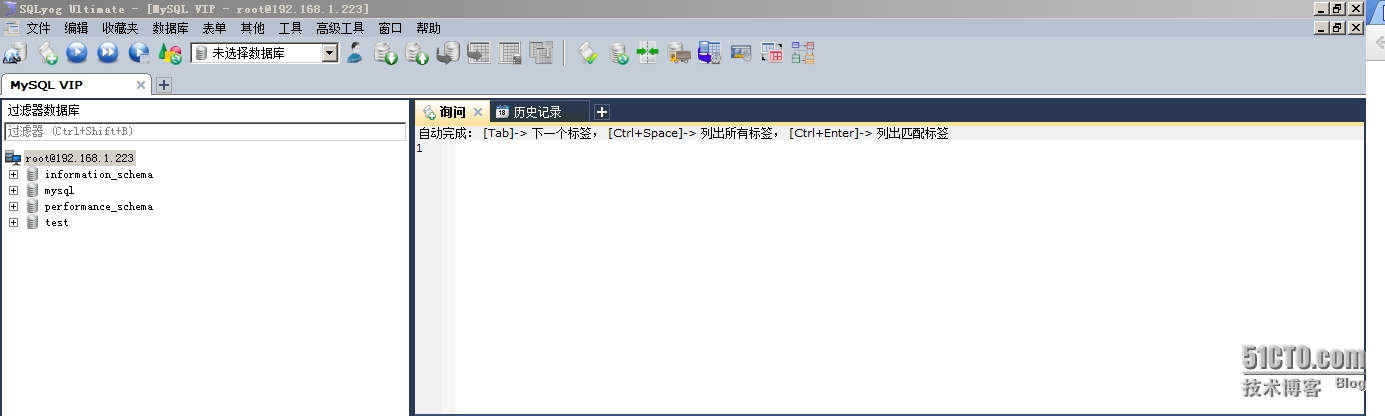
其次:停止node1上的heartbeat服务,或者直接关机,客户端登录验证
[root@node1 ~]# init 0
node2
[root@node2 ha.d]# ip addr 1: lo: <LOOPBACK,UP,LOWER_UP> mtu 16436 qdisc noqueue state UNKNOWN link/loopback 00:00:00:00:00:00 brd 00:00:00:00:00:00 inet 127.0.0.1/8 scope host lo inet6 ::1/128 scope host valid_lft forever preferred_lft forever 2: eth1: <BROADCAST,MULTICAST,UP,LOWER_UP> mtu 1500 qdisc pfifo_fast state UP qlen 1000 link/ether 00:0c:29:ad:9f:36 brd ff:ff:ff:ff:ff:ff inet 192.168.1.197/24 brd 255.255.255.255 scope global eth1 inet 192.168.1.223/24 brd 255.255.255.255 scope global secondary eth1 inet6 fe80::20c:29ff:fead:9f36/64 scope link valid_lft forever preferred_lft forever [root@node2 ha.d]# df 文件系统 1K-块 已用 可用 已用% 挂载点 /dev/mapper/VolGroup-lv_root 16134560 2786276 12528676 19% / tmpfs 506272 0 506272 0% /dev/shm /dev/sda1 495844 32418 437826 7% /boot 192.168.1.198:/mydata 9289088 264704 8552512 4% /mydata [root@node2 ha.d]# service mysqld status SUCCESS! MySQL running (6494)
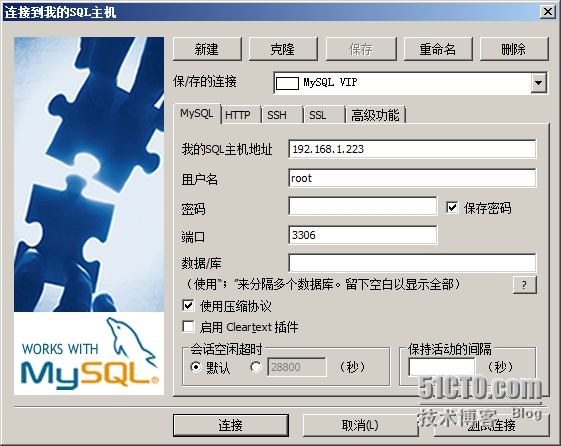
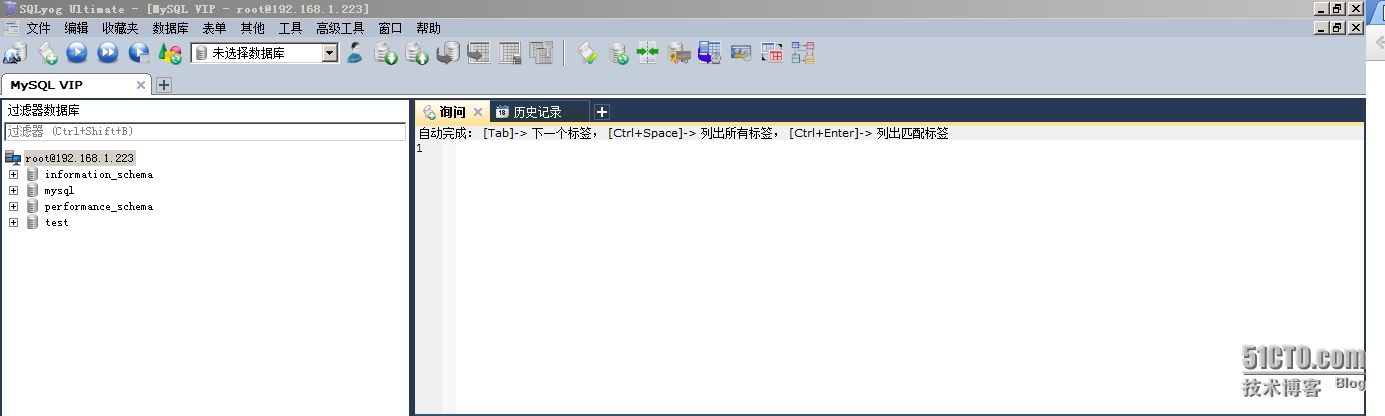
这个模拟测试的意思就是:
无论你在node1节点上是关闭hearbeat服务还是直接关闭主机电源都不影响客户端正常的使用数据库系统;
反过来也就是说:
无论你在node2节点上是关闭hearbeat服务还是直接关闭电源也都不会影响客户端正常的使用数据库系统。
不足之处,虽然通过Hearbeat对MySQl服务做了高可用,无论是对node1节点进行操作还是对node2节点进行操作,都不会影响数据库系统的使用,但是如果node3节点出现了故障,那么我们的数据库系统就无法使用了。所以,我就想起了之前在网上看了一篇技术性文章MFS,似乎是NFS的升级版,可以解决NFS的单点故障,这也很大程度上的弥补了架构的不足,我也会在后续章节中介绍MFS的使用。
这里有一点十分重要,也就是这一点困扰了我很长一段时间:
NFS有四个版本 V1版本是sun公司内部使用的,V2是第一个公开使用的版本,V3是目前主流的版本也是RedHat 5.x自带的默认版本,但是在RedHat 6.x上NFS的版本却变成了V4版本,V4版本在前版本的基础上做了很大的补充,如果你还是用V3的方式去挂载NFS共享目录,那么你就会走到一个误区,导致后续的实验无法进行,至于NFS V4的介绍可以参考链接的相关资料
http://www.cyberciti.biz/faq/centos-fedora-rhel-nfs-v4-configuration/
如有不足之处,希望朋友指出。谢谢